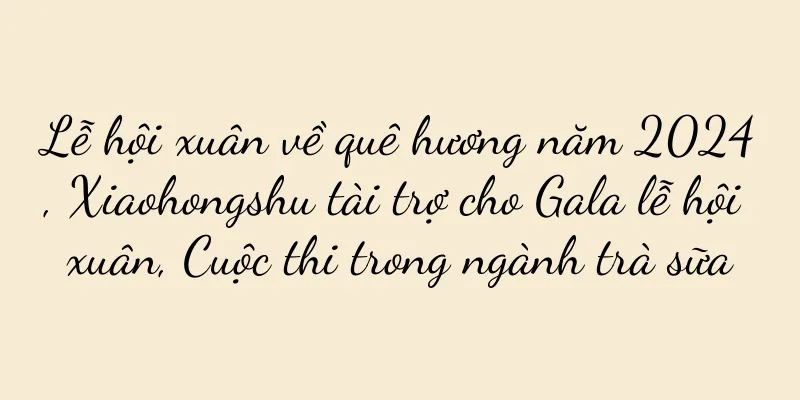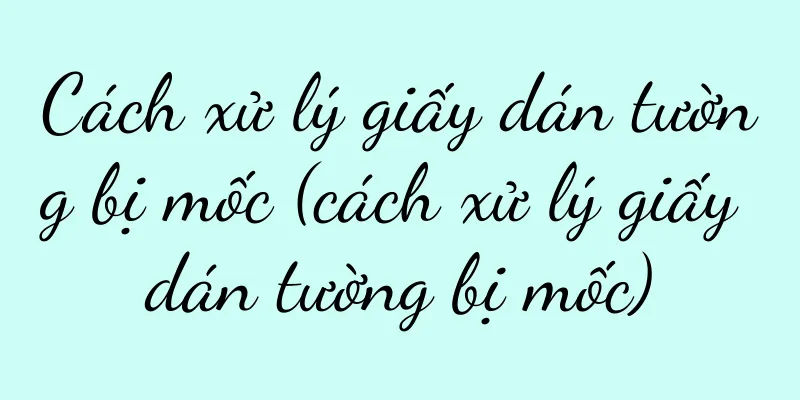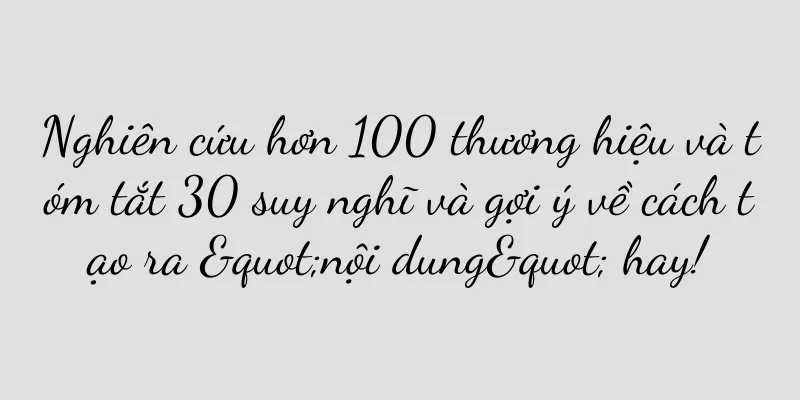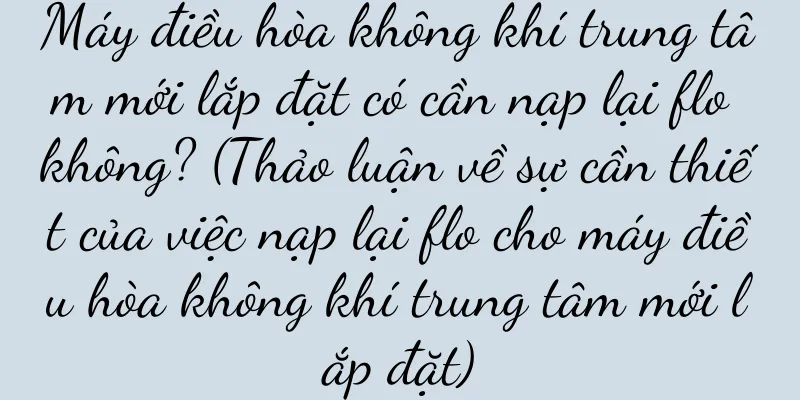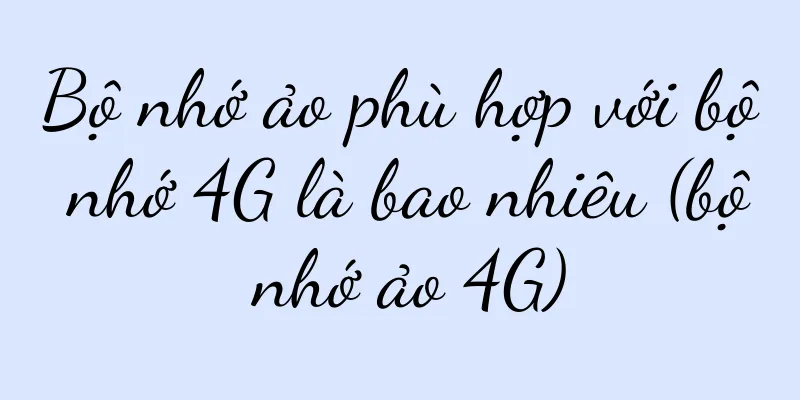Hướng dẫn bạn từng bước cách mở quản lý tệp đĩa USB trên điện thoại di động (giải quyết rắc rối của bạn trong việc quản lý tệp đĩa USB trên điện thoại di động)

|
Điện thoại di động đã trở thành một phần không thể thiếu trong cuộc sống của chúng ta trong xã hội hiện đại. Tuy nhiên, không gian lưu trữ trên điện thoại di động thường bị hạn chế, đặc biệt đối với những người muốn lưu nhiều tệp và dữ liệu. May mắn thay, bây giờ chúng ta có thể giải quyết vấn đề này bằng cách kết nối ổ USB với điện thoại. Để quản lý các tập tin của bạn một cách hiệu quả, bài viết này sẽ hướng dẫn bạn cách mở quản lý tập tin đĩa USB bằng điện thoại di động. 1. Kiểm tra xem điện thoại có hỗ trợ chức năng OTG không Sau đó, trước tiên bạn cần mua cáp chuyển đổi OTG hoặc bộ chuyển đổi OTG nếu điện thoại của bạn không có chức năng OTG. 2. Kết nối ổ USB với điện thoại Sau đó cắm ổ đĩa U vào cổng USB của bộ chuyển đổi OTG và cắm bộ chuyển đổi OTG vào cổng sạc của điện thoại di động. 3. Mở ứng dụng quản lý tệp Tìm và nhấp vào biểu tượng ứng dụng Trình quản lý tệp trên màn hình điện thoại của bạn. 4. Tìm thiết bị USB Vuốt xuống màn hình và tìm thiết bị USB trong ứng dụng quản lý tệp. Thông thường, nó sẽ xuất hiện như một thiết bị lưu trữ ngoài. 5. Nhấp vào thiết bị USB Vào giao diện quản lý tập tin đĩa USB và nhấp vào thiết bị đĩa USB. 6. Duyệt các tập tin đĩa USB Bạn có thể xem tất cả các tập tin và thư mục trong ổ USB trên giao diện quản lý tập tin của ổ USB. Duyệt tệp bằng cách vuốt màn hình. 7. Mở tập tin Điện thoại sẽ tự động gọi ứng dụng tương ứng để mở tệp. Nhấp vào tệp bạn muốn mở. 8. Sao chép và dán tập tin Nhấn và giữ tệp và chọn, nếu bạn cần sao chép tệp từ ổ USB vào bộ nhớ trong của điện thoại hoặc vị trí khác, hãy chọn "Sao chép", sau đó điều hướng đến vị trí đích, nhấn và giữ vị trí đích và chọn "Dán". 9. Xóa các tập tin Xóa các tập tin bạn không cần nữa bằng cách nhấn và giữ chúng rồi chọn Xóa. 10. Tạo một thư mục mới Nhấp vào góc trên bên phải, nhấp vào "Thư mục mới" trên giao diện quản lý tệp U disk và nhập tên và nút của thư mục mới. 11. Đổi tên tệp hoặc thư mục Nhấn và giữ vào tệp hoặc thư mục, chọn "Đổi tên" và nhập tên mới. 12. Chức năng sắp xếp và tìm kiếm tập tin Sắp xếp tệp theo ngày, v.v. Trên giao diện quản lý tệp đĩa USB, bạn có thể sử dụng chức năng sắp xếp để sắp xếp theo tên. Bạn cũng có thể sử dụng tính năng tìm kiếm để tìm các tập tin cụ thể. 13. Chia sẻ tập tin Nhấn và giữ tệp và chọn "Chia sẻ", sau đó chọn ứng dụng hoặc liên hệ mà bạn muốn chia sẻ. 14. Tháo ổ USB một cách an toàn Hãy nhớ nhấp vào thiết bị USB trong trình quản lý tệp, sau đó chọn tùy chọn "tháo ra an toàn" sau khi sử dụng ổ USB để đảm bảo an toàn dữ liệu. 15. Sử dụng lưu trữ đám mây để sao lưu các tập tin của bạn Bạn cũng có thể sử dụng dịch vụ lưu trữ đám mây để sao lưu tệp lên đám mây, ngoài việc sử dụng ổ USB, để có thể truy cập và quản lý chúng mọi lúc, mọi nơi. Và quản lý các tập tin của bạn một cách hiệu quả, với các bước đơn giản được cung cấp trong bài viết này, bạn có thể dễ dàng mở trình quản lý tập tin ổ USB trên điện thoại di động của mình. Bạn có thể sao chép, dán, xem, xóa hoặc đổi tên tập tin trên điện thoại. Để tránh mất mát ngoài ý muốn, hãy nhớ sử dụng dịch vụ lưu trữ đám mây để sao lưu các tệp quan trọng. Bây giờ bạn có thể quản lý các tập tin USB của mình mọi lúc mọi nơi! |
Gợi ý
Mẹo giải quyết tình trạng màn hình máy tính bị nhấp nháy và màn hình trắng (phương pháp hiệu quả để giải quyết tình trạng màn hình máy tính bị nhấp nháy và màn hình trắng)
Nó sẽ gây ra sự cố cho việc sử dụng bình thường củ...
Tối ưu hóa trải nghiệm điện thoại di động và mở khóa sức hấp dẫn của khóa màn hình dọc (khám phá phương pháp thiết lập chức năng khóa màn hình dọc để điện thoại phù hợp hơn với thao tác bằng một tay)
Chế độ màn hình ngang có thể không đủ tiện lợi. Vớ...
Màn hình xanh thường xuyên có phải là dấu hiệu của bo mạch chủ bị hỏng không? (Lỗi màn hình xanh CPU và giải pháp)
"Đóng băng có nghĩa là màn hình xanh chết chó...
AirPods2 (Khám phá chất lượng âm thanh vượt trội và các tính năng thông minh của AirPods2 giúp bạn thưởng thức âm nhạc không dây)
AirPods 2 là thế hệ tai nghe không dây mới được Ap...
Phân tích phương pháp kết nối giữa máy chiếu và máy tính xách tay (các bước đơn giản và dễ hiểu để kết nối máy chiếu và máy tính xách tay)
Máy chiếu đã trở thành một trong những thiết bị ph...
Các tiểu phẩm do thương hiệu thực hiện có hiệu quả hơn việc quảng cáo sản phẩm
Phim ngắn do thương hiệu sản xuất, một phương phá...
Xếp hạng phần mềm cài đặt lại hệ thống chỉ bằng một cú nhấp chuột năm 2018 (phần mềm được đề xuất để khôi phục máy tính về trạng thái xuất xưởng)
Máy tính đã trở thành công cụ không thể thiếu tron...
Thức dậy lúc 5 giờ sáng và học hơn 10 giờ mỗi ngày: Tại sao các blogger học tập vẫn không thể đến được bờ?
Trong số tất cả các blogger, có một nhóm người: h...
Cách giải quyết nhanh chóng các vấn đề về mã lỗi máy in (hiểu cách giải thích và giải pháp cho các mã lỗi máy in)
Máy in là thiết bị chúng ta thường xuyên sử dụng t...
Liệu việc tập hợp người hâm mộ vào tiếp thị có phải là xu hướng không?
Tiếp thị đang dần hướng nội. Hãy cùng đọc bài viế...
Giải quyết vấn đề chênh lệch 2cm giữa rèm khí và tường (cách điều chỉnh khoảng cách giữa rèm khí và tường)
Để ngăn ngừa sự thất thoát không khí trong nhà, rè...
Làm thế nào để phân tích nhanh một trường hợp tiếp thị trong 6 phút?
Tôi hiểu rất nhiều nguyên tắc, nhưng chúng không ...
Không cần đầu tư vào lượng truy cập, anh đã bán được 10.000 đơn hàng trong 10 ngày. Xin Jifei của "Công nghệ và sự chăm chỉ" đã bước vào thị trường để mang hàng hóa
Xin Jifei, người trở nên nổi tiếng trên Internet ...
Hướng dẫn chi tiết cách làm chủ phương pháp chụp ảnh màn hình điện thoại di động Apple (hướng dẫn bạn từng bước cách chụp ảnh màn hình trên điện thoại di động Apple)
Điện thoại di động Apple là một trong những điện t...
Sự tiện lợi và phương pháp nạp thẻ tàu điện ngầm trên điện thoại di động (phương pháp nạp thẻ tàu điện ngầm nhanh chóng và tiện lợi giúp bạn di chuyển khắp thành phố)
Phong cách sống của con người cũng liên tục thay đ...